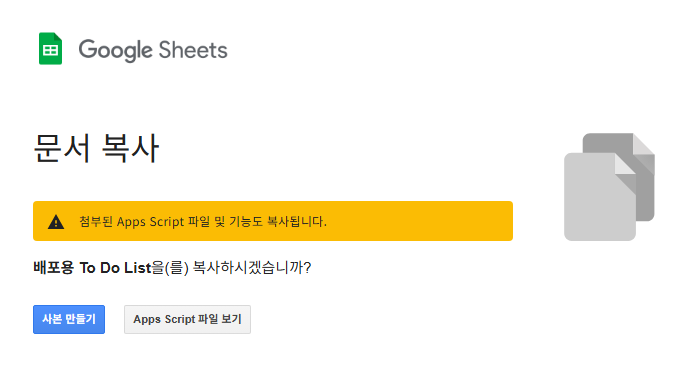엑셀만 쓰다가 구글 시트의 맛을 최근에 느껴버렸습니다...
왜 다들 구글 시트를 사용하는지 알겠더라구요...
저번에 만든 재획 수익 일지는 엑셀 버전, 구글 시트 버전 링크 추가하고 둘 다 최신화 했습니다.
필요하신 분들은 https://www.inven.co.kr/board/maple/2304/44323 가셔서 다운 받아 사용하시면 됩니다.
→ 구글 시트 링크 추가 했습니다! (모바일 배려 댓링도 있어요!)
→ 따로 코드를 수정안하셔도 편하게 사용할 수 있는 방법 추가했습니다!
→ 구글 스프레드 시트 바탕화면에서 딸각 한번에 열 수 있는 방법 추가했습니다!
→ 보스 수익 계산 시트에 1인~6인 조건 추가했습니다. 이제 2인격 이상도 편하게 계산해보세요!
→ 대적자 난이도별 결정 가격 최신화 완료했습니다!
(이전에 시트 사본 만드신 분들은 'Boss Price', 숨겨진 시트에 '수식용 Boss Price' 수정해주시면 됩니다.)
[⚡주의⚡]
링크 이동 후 이 화면에서 '사본 만들기'를 통해 이용해주세요.
뷰어, 댓글 작성자, 편집자 액세스 요청하면 기존 시트에 변경 사항이 생기니 거절할 수 밖에 없습니다.
원래 사용하는 분들이 없어 링크 비활성화 했는데
또 필요하신분들이 점점 나오셔서 다시 링크 활성화 했습니다.
메숙제하는데 많은 도움이 되셨다면 개추 한번씩 부탁드릴게요 ^^7
대충 이렇게 생겼고 아쉽지만 엑셀버전은 없습니다.
새로 만들까 했었는데 To Do List 초기 세팅 때 직접 VBA코드를 만져야 해서
그냥 시트로 편하게 쓰시라고 시트로만 제작했습니다.
To Do List는 6/19 새로운 이벤트에 맞춰서 제작했구요.
제가 하는 메숙제 + 다른분들이 할만한거 뭐있을까 머리 쥐어짜내서 만들긴했는데
저기 없다면 추가하셔서 사용하시면 됩니다!
각 시트 하단에 보시면 설명 이미지도 따로 첨부해놨지만 간단하게 설명 드리겠습니다.
+ 시트 이름 바꿔도 됩니다! 편하신대로 바꿔서 사용하세요!
[구글 시트]
https://docs.google.com/spreadsheets/d/1utWChHUsPLPWo3bgSFMn56aRiEc3RdPKKD90cKPCg9w/copy?usp=sharing
[To Do List 사용법]
- 닉네임칸에 닉네임 기입하기
- 기존에 있지 않은 메숙제가 있다면 행 추가 후 만들어서 사용하기
- 최초 체크박스는 모든 칸에 있지만 본인 상황에 맞춰 안쓰는 체크박스는 삭제 후 코드 살짝 수정해서 사용하기
[Boss Revenue 사용법]
- 캐릭터 이미지와 이름은 API 연결이 아닌 직접 추가하셔야 합니다.
- 이미지는 메애기 검색 후 주소 복사 → 구글 시트 '셀 내에 이미지 삽입' → 주소 붙여넣기로 삽입
- 닉네임은 그냥 키보드로 입력하시면 됩니다.
- 좌측 민트색? 체크박스는 그냥 주간보스 클리어 여부 체크하시라고 넣어봤습니다.
- 원하는 보스 선택하시면 이미지와 가격이 자동으로 적용됩니다.
- 만약 보스 도시는 개수가 8개라면 나머지 빈칸들은 드롭다운 메뉴에서 '없음'을 선택해주세요.
- 2인 파티 이상 시 결정 가격을 계산할 수 있게 바꿨습니다!
- 보스를 선택한 후 혼자 도신다면 1인, 2인이상이라면 2인~6인 선택하시면 됩니다!
[8/15 추가]
- 상단 부분에 보스 총합 수익, 남은 수익, 진행도 퍼센트, 총 결정석 개수 추가했습니다.
- ✅,❎는 캐릭터 왼쪽 체크박스 전체 선택 / 전체 해제 버튼입니다.
- 보돌 진행도 퍼센트 조정은 C12:D12 수정하셔서 사용하시면 됩니다.
[Boss Price]
- 그냥 이건 결정 가격표입니다.
- 가끔 결정 가격이 기억 안나면 들여다 보십쇼.
- 나중에 최초의 대적자 결정 가격 나오면 적어서 완성 해주세요.
[수식용 Boss Price]
- 수식용으로 사용하기 위해 제작한 결정 가격표입니다.
- 왼쪽 하단 메뉴에 줄 3개 누르시면 숨겨져 있을겁니다.
- 보스 수익엑셀에 사용하는 시트니 되도록이면 수정하지마시고, 나중에 대적자 결정 가격만 추가해주세요!
[참고사항]
To Do List 시트에서 체크박스를 내가 원하는대로 수정 후 코드도 함께 수정하셔야지 깔끔하게 사용됩니다.
코드를 최대한 직관적으로 만들었고 해당 코드 상단에 어떤 코드인지 적어서 만들었기 때문에
시트 내에 삽입된 설명서를 보시면 다들 충분히 이해하실겁니다.
그래도 나는 코드 수정 같은거 못하겠다 하시면 아래 방법대로 따라하시면 됩니다.
'FALSE' 글자색을 배경색과 통일해주시면 깔끔하게 사용 가능합니다!
[주의사항]
- 사본 만들고 처음에 이렇게 뜰텐데 '액세스 허용' 하셔야 합니다!
- 이미지를 제 구글 드라이브 링크로 불러오는 함수를 사용해서 그런거에요!
- 안누르시면 오류납니다ㅠㅠ
[구글 스프레드 시트 딸각으로 한번에 실행하는 법]
1. 바탕화면 우클릭 → 새로만들기 → 바로 가기 생성
2. 구글 시트 주소 복사, 붙여넣기
3. 원하는 이름 설정하기
4. 완성! 이제 딸깍한방에 시트 열 수 있습니다.
+ 추가로 아이콘 따로 설정하시면 깰끔하게 사용하실 수 있습니다.
별건 아니긴 하지만 모쪼록 필요하신 분들은 잘 사용하셨으면 좋겠습니다!
오늘도 즐메하세요! :)